Sie können die Funktion FELDWERT zum Abrufen von Felddaten aus verknüpften Datentypen wie den Datentypen "Aktien" oder "Geographie" verwenden. Es gibt einfachere Methoden zum Schreiben von Formeln, die auf Datentypen verweisen, daher sollte die Funktion FELDWERT in erster Linie zum Erstellen von bedingten Berechnungen basierend auf verknüpften Datentypen verwendet werden.
Hinweis: 28. März 2019: Datentypen wurden für alle Windows Microsoft 365-Abonnenten veröffentlicht. Wenn Sie Microsoft 365-Abonnent sind, vergewissern Sie sich, dass Sie über die neueste Office-Version verfügen.
Technische Details
Syntax
=FELDWERT(Wert; Feldname)
Die Syntax der Funktion FELDWERT weist die folgenden Argumente auf:
|
Argument |
Beschreibung |
|---|---|
|
Wert |
Die Funktion gibt alle übereinstimmenden Felder aus dem im Argument "Wert" angegebenen verknüpften Datentyp zurück. |
|
Feldname |
Die Namen der Felder, die Sie aus dem verknüpften Datentyp extrahieren möchten. |
Beschreibung
-
Die Funktion FELDWERT gibt alle übereinstimmenden Felder aus dem im Argument "Wert" angegebenen verknüpften Datentyp zurück.
-
Die Funktion FELDWERT gehört zur Funktionsfamilie "Nachschlagen und Verweisen".
Beispiele
Im folgenden einfachen Beispiel extrahiert die Formel =FIELDVALUE(A2;"Price") das Feld Price aus dem Aktiendatentyp für JM Smucker Co.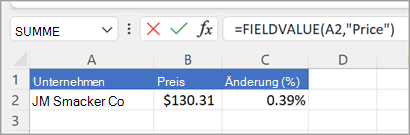
Im nächste Beispiel sehen Sie ein typischeres Beispiel für die Funktion FELDWERT. Hier verwenden wir die WENNFEHLER-Funktion zur Überprüfung auf Fehler. Wenn in Zelle A2 kein Firmennamen enthalten ist, gibt die Formel FELDWERT einen Fehler zurück, und in diesem Fall soll nichts ("") angezeigt werden. Enthält die Zelle jedoch einen Firmennamen, möchten wir den Preis aus dem Datentyp in Zelle A2 mit =WENNFEHLER(FELDWERT($A2;B$1);"") abrufen.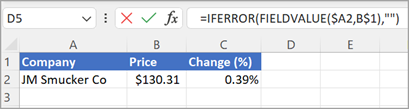
Beachten Sie, dass die Funktion FELDWERT Ihnen ermöglicht, auf Arbeitsblattzellen für das Argument "Feldname" zu verweisen, daher verweist die oben stehende Formel für den "Preis" auf Zelle B1, anstatt "Preis" manuell in die Formel eingeben zu müssen.
Anmerkungen
Wenn Sie versuchen, Daten aus einem nicht vorhandenen Datentypfeld abzurufen, gibt die FIELDVALUE-Funktion den fehler #FIELD! zurück.. Für instance haben Sie möglicherweise "Preise" eingegeben, wenn das tatsächliche Datentypfeld "Price" heißt. Überprüfen Sie die Formel, um sicherzustellen, dass Sie einen gültigen Feldnamen verwenden. Wenn Sie eine Liste mit Feldnamen für einen Datensatz anzeigen möchten, wählen Sie die Zelle für den Datensatz aus, und drücken Sie ALT+UMSCHALT+F10.
Benötigen Sie weitere Hilfe?
Sie können jederzeit einen Experten in der Excel Tech Community fragen oder Unterstützung in den Communities erhalten.
Siehe auch
Aktien und geografische Datentypen










